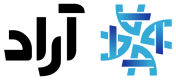موجودی کالا در نرم افزار آراد (ویدیو)
آراد سافت
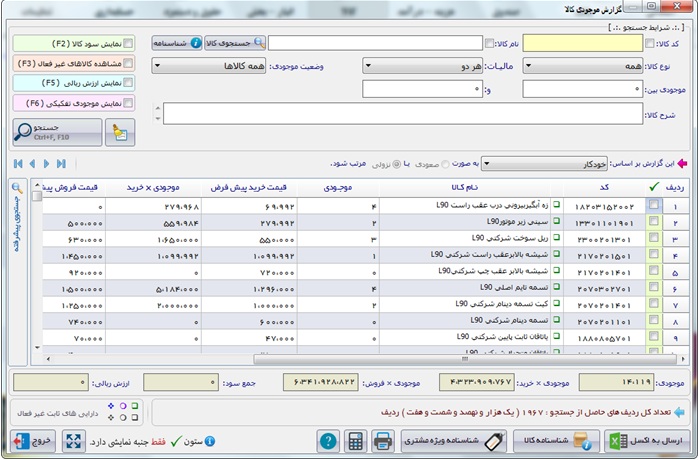
نمایش سود کالا : با انتخاب این گزینه، سود حاصل از فروش هر کالا نمایش داده می شود.
مشاهده کالاهای غیر فعال : در حالت معمول در لیست جستجو شده، کالاهای غیر فعال نمایش داده نمی شود. با انتخاب این گزینه اطلاعات کالاهای غیر فعال هم نمایش داده می شود.
نمایش ارزش ریالی : با انتخاب این گزینه ارزش ریالی، موجودی کالاها در انبارها نمایش داده می شود.
نمایش موجودی تفکیکی : در صورتی که سطوح واحد برای کالا های خود تعریف کرده باشید. با انتخاب این گزینه مقدار کالاها در انبارها به تفکیک سطوح واحد تعریف شده نمایش داده می شود.
در صورت تمایل به اعمال شرایط بیشتر جهت جستجو بر روی دکمه ” جستجوی پیشرفته ” کلیک کنید. با انجام این کار قسمت زیر نمایش داده می شود.
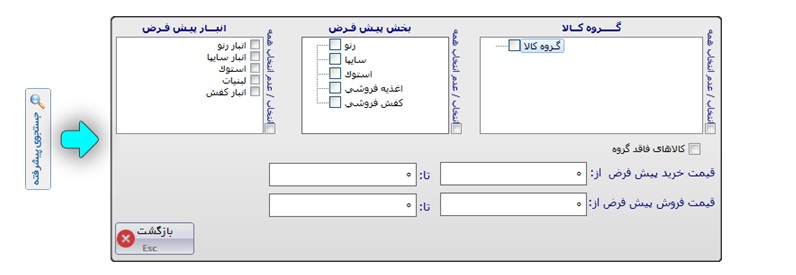
کالاهای فاقد گروه : با انتخاب این گزینه لیست تمام کالاهایی که گروه بندی نشده اند نمایش داده می شود.
مرتب سازی گزارش : با انتخاب هر یک از موارد لیست و انتخاب یکی از موارد ” صعودی ” ، ” نزولی ” و کلیک بر روی دکمه جستجو، لیست نمایش داده شده بر اساس عنوان انتخاب شده مرتب می شود.

حرکت بر روی ردیف های لیست
• آخرین ردیف : با کلیک بر روی این دکمه آخرین ردیف در لیست نمایش داده شده انتخاب می شود.
• ردیف بعدی : با کلیک بر روی این دکمه ردیف بعدی ردیف انتخابی، در لیست نمایش داده شده انتخاب می شود.
• ردیف قبلی : با کلیک بر روی این دکمه ردیف قبلی ردیف انتخابی، در لیست نمایش داده شده انتخاب می شود.
• اولین ردیف : با کلیک بر روی این دکمه اولین ردیف در لیست نمایش داده شده انتخاب می شود.
نکته
• منظور از بخش پیش فرض و انبار پیش فرض، بخش و انبار انتخاب شده هنگام تعریف کالا می باشد
• منظور از ” موجودی × خرید ” و ” موجودی × فروش ” نمایش داده شده در پایین فرم، مجموع موجودی فعلی کالاها در قیمت خرید و فروش پیش فرض آنان می باشد.(قیمت خرید و فروش پیش فرض، هنگام تعریف کالا وارد می شود)
• با کلیک بر روی دکمه ” نمایش لیست “، لیست نمایش داده شده در کل فرم نمایش داده می شود و شما می توانید دید بهتری نسبت به موارد جستجو شده داشته باشید. جهت نمایش پارامترهای جستجو دوباره بر روی دکمه مربوطه کلیک کنید.
• با دابل کلیک بر روی هر یک از ردیف های نمایش داده شده، گزارش کاردکس کالای انتخاب شده در تمامی انبار ها نمایش داده می شود.
• نمایش موجودی تفکیکی، سود کالا و ارزش ریالی، زمانبر خواهد بود. توصیه می شود در صورتی که تعداد کالاهای تعریف شده در نرم افزار زیاد است و شما می خواهید لیست تمام کالاها را مشاهده کنید، این سه گزینه غیر فعال باشند.
• با کلیک بر روی دکمه نمایش لیست می توانید لیست کامل کالا ها را مشاهده کنید.
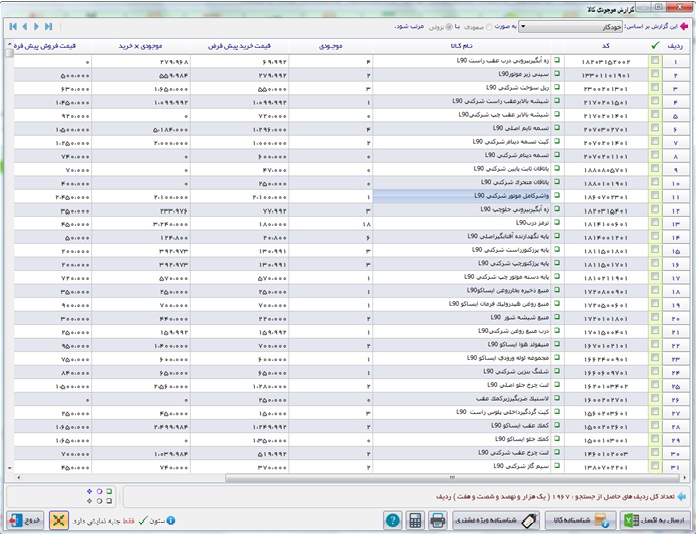
• جهت بازگشت به حالت قبل کافیست بر روی دکمه نمایش پیش فرض کلیک کنید.
چاپ لیست موجودی کالا
پس از نمایش لیست موجودی کالا ، برای چاپ آن به یکی از روش های زیر عمل کنید:
1- با کلیک بر روی دکمه ارسال به اکسل ، نرم افزار اکسل در سیستم شما اجرا شده و لیست نمایش داده شده به نرم افزار اکسل انتقال داده می شود.
2- با کلیک بر روی دکمه پرینت ، امکان “پیش نمایش” ، “پرینت” و “ارسال به PDF ” لیست نمایش داده شده ، به شما داده می شود.
آیا این نوشته برای شما مفید بود ؟
برای امتیازدهی روی ستاره ها کلیک کنید .
میانگین : 5 / 5. تعداد رای : 1
فهرست مطالب
-
رول کاغذ حرارتی فیش پرینتر 80 میلیمتر 40 متری (چاپ مشکی)/ بسته 20تایی تماس بگیرید
-
اکسل لیست کالا (سوپرمارکت ) ۳۵۰,۰۰۰ تومان
-
بسته آموزشی تولید و چاپ بارکد کالا ۳۵۰,۰۰۰ تومان
-
لیبل 4*4 سفید امنیتی فروشگاهی RF (رول 1000 تایی ) تماس بگیرید
-
لیبل 4*4 سفید امنیتی فروشگاهی RF (رول 1000 تایی )
5تماس بگیرید -
نرم افزار فروش و حسابداری آراد نسخه هایپر مارکت
5تماس بگیرید -
نرم افزار فروش و حسابداری آراد نسخه دانا
5تماس بگیرید -
تگ دزدگیر گلفی 8.2/RF (بسته 200تایی)
5تماس بگیرید
-
نرم افزار فروش و حسابداری آراد نسخه هایپر مارکت تماس بگیرید
-
نرم افزار فروش و حسابداری آراد نسخه دانا تماس بگیرید
-
لیبل 4*4 سفید امنیتی فروشگاهی RF (رول 1000 تایی ) تماس بگیرید
-
اکسل لیست کالا (سوپرمارکت ) ۳۵۰,۰۰۰ تومان